
Utforska genvägar i galleriet på iPhone eller iPad
Om du letar efter nya genvägar att lägga till i din samling, eller om du vill se vad som går att göra och hur specifika genvägar är byggda, kan du ta en titt i galleriet i appen Genvägar.
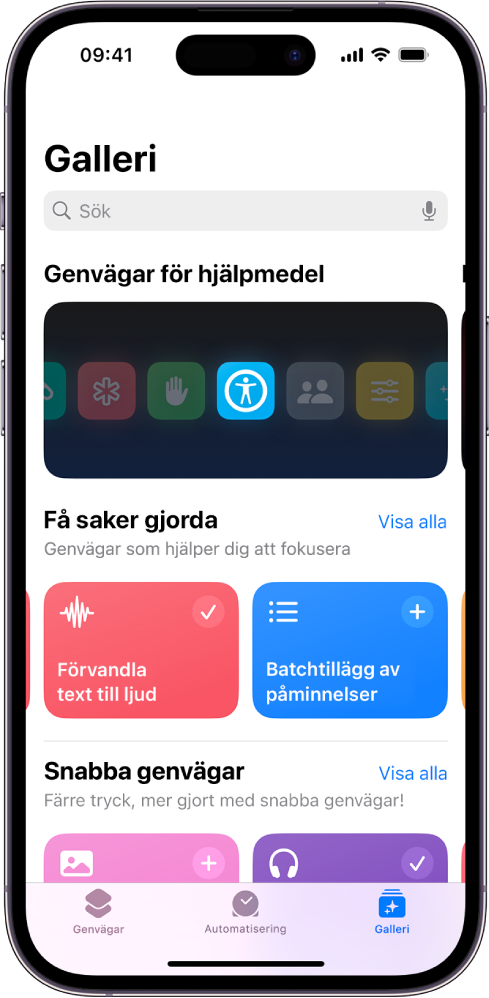
Öppna och bläddra i galleriet
Gör något av följande i appen Genvägar
 på iPhone eller iPad:
på iPhone eller iPad:iPhone: Tryck på Galleri
 längst ned på huvudskärmen.
längst ned på huvudskärmen.iPad: Svep från den vänstra kanten på skärmen och tryck sedan på Galleri
 i sidofältet.
i sidofältet.
Kurerade genvägar visas ordnade i olika kategorirader (Det viktigaste, Morgonrutin och så vidare).
Tryck på Visa alla om du vill se alla genvägar i en kategori.
Svep en kategorirad åt sidan om du vill se andra genvägar i en kategori.
Svep uppåt eller nedåt om du vill se fler kategorirader.
Tips: Om du vill öppna galleriet från hemskärmen på din enhet håller du på appsymbolen för Genvägar och trycker sedan på Galleri
 .
.
Lägga till en gallerigenväg i samlingen
Tryck på en genväg i galleriet
 i appen Genvägar på iPhone eller iPad.
i appen Genvägar på iPhone eller iPad.En beskrivning av genvägen visas samt en förhandsvisning av dess åtgärder.
Tips: Tryck på
 för att snabbt lägga till en genväg i din samling.
för att snabbt lägga till en genväg i din samling.Om du vill lägga till genvägen i din samling trycker du på Lägg till genväg eller Ställ in genväg (om du behöver göra inställningar).
För genvägar som kräver ytterligare inställningar följer du anvisningarna som visas och trycker sedan på Lägg till genväg.
Genvägen läggs till i din genvägssamling.
Söka i galleriet
Du kan söka efter ytterligare genvägar som inte visas i galleriet.
Tryck på
 högst upp på skärmen i appen Genvägars galleri
högst upp på skärmen i appen Genvägars galleri  på iPhone eller iPad.
på iPhone eller iPad. Ange ett sökord i sökfältet.
Genvägar som matchar ditt sökord visas under fältet.
Läs Köra en genväg från appen Genvägar på iPhone eller iPad om du vill köra en genväg som du har lagt till från galleriet.